ClickCharts设置网格尺寸的教程
时间:2024-02-18 15:18:42作者:极光下载站人气:7
ClickCharts是一款超直观的图表绘制软件,它有着流行的图表设计功能,让用户可以简单轻松的绘制出流程图、uml、er图和数据流程图等,还提供了图表模板、各种符号和线条连接器样式以及自定义颜色等功能,总之ClickCharts软件可以很好的满足用户的绘制需求,当用户在使用ClickCharts软件时,可以按需将页面上的网格显示出来,但是有用户对网格的尺寸不是很满意,便问到ClickCharts如何设置网格尺寸的问题,这个问题只需在选项窗口中点击画布选项卡,接着调整网格尺寸大小即可解决问题,那么接下来就让小编来向大家分享一下ClickCharts设置网格尺寸的方法教程吧,希望用户能够喜欢。
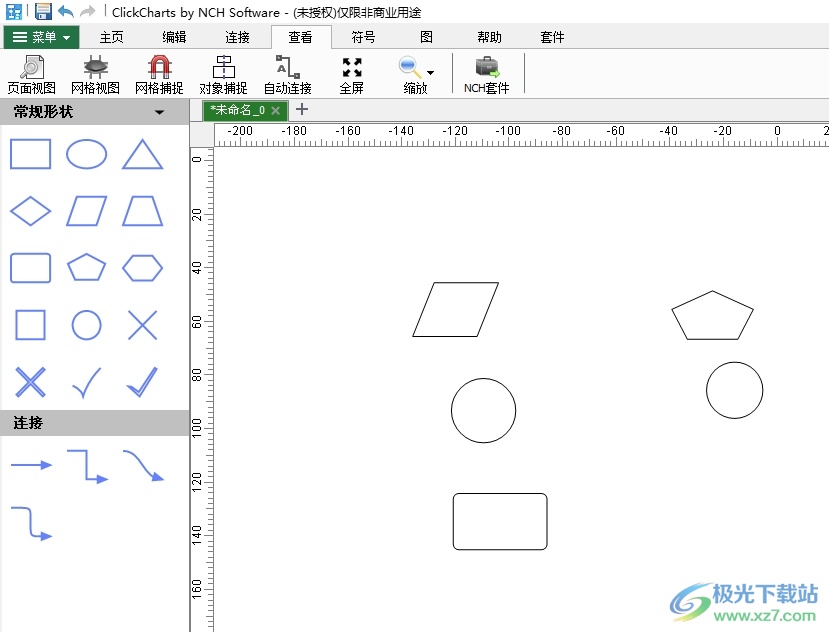
方法步骤
1.用户在电脑上打开ClickCharts软件,并来到画布上显示出网格
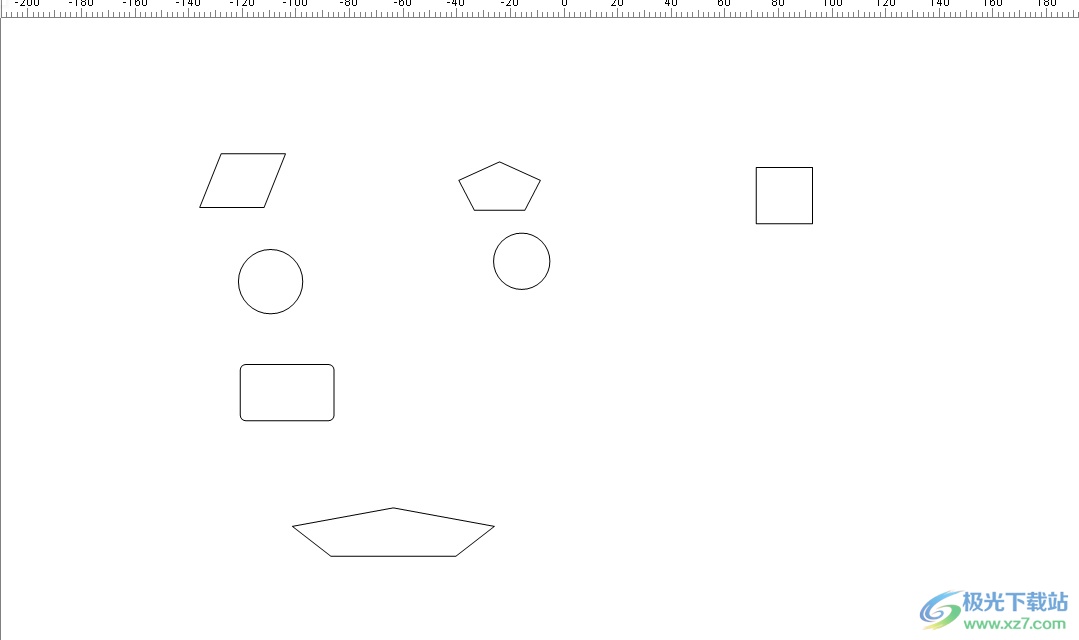
2.需要用户在页面上方的菜单栏中点击查看选项,将会显示出相关的选项卡,用户选择其中的网格视图选项
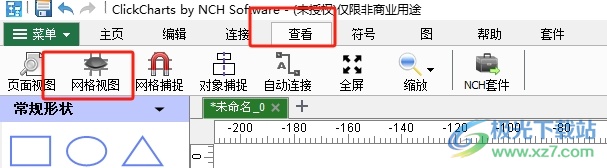
3.这时用户在画布上就可以看到成功显示出来的网格了,效果如图所示

4.可是用户对网格的尺寸大小不是很满意,就可以在菜单栏中点击主页选项,将会显示出相关的选项卡,用户选择选项功能

5.进入到选项窗口中,用户将选项卡切换到画布选项卡上

6.在下方显示出来的功能板块中,用户在规则和网格板块中按需调整网格尺寸选项的参数,然后按下底部的确定按钮即可解决问题
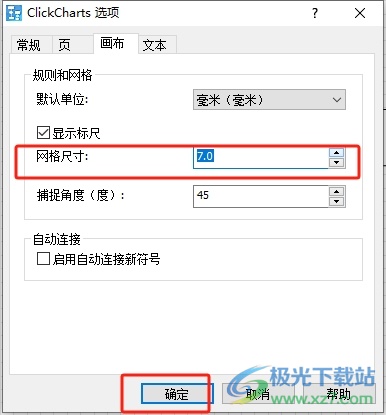
7.完成上述操作后,用户回到画布上,就会发现当前的网格成功变大了
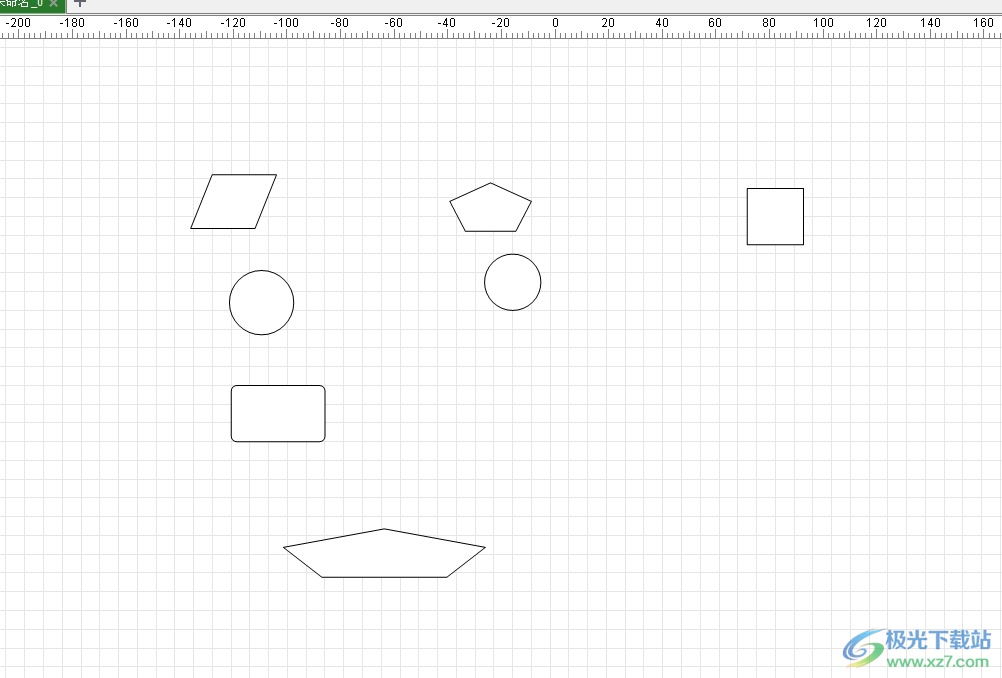
用户在画布上显示出网格,但是对网格的尺寸大小不是很满意,就可以进入到选项窗口中找到画布选项卡,接着对其中 的网格尺寸参数进行设置即可解决问题,方法通俗易懂,因此有需要的用户可以跟着小编的教程操作试试看。

大小:1.62 MB版本:v8.63 官方版环境:WinXP, Win7, Win8, Win10, WinAll
- 进入下载
相关推荐
热门阅览
- 1百度网盘分享密码暴力破解方法,怎么破解百度网盘加密链接
- 2keyshot6破解安装步骤-keyshot6破解安装教程
- 3apktool手机版使用教程-apktool使用方法
- 4mac版steam怎么设置中文 steam mac版设置中文教程
- 5抖音推荐怎么设置页面?抖音推荐界面重新设置教程
- 6电脑怎么开启VT 如何开启VT的详细教程!
- 7掌上英雄联盟怎么注销账号?掌上英雄联盟怎么退出登录
- 8rar文件怎么打开?如何打开rar格式文件
- 9掌上wegame怎么查别人战绩?掌上wegame怎么看别人英雄联盟战绩
- 10qq邮箱格式怎么写?qq邮箱格式是什么样的以及注册英文邮箱的方法
- 11怎么安装会声会影x7?会声会影x7安装教程
- 12Word文档中轻松实现两行对齐?word文档两行文字怎么对齐?
网友评论